Firmware მობილური მოდემისთვის ყველა SIM ბარათისთვის. ინსტრუქციები, თუ როგორ უნდა ჩართოთ Asus როუტერი - სად გადმოვწეროთ Firmware განახლება? პროგრამული უზრუნველყოფის განახლებისთვის მზადება - რევიზიის ვერსია
იმის გაცნობიერება, რომ ყველა SIM ბარათისთვის მოდემის გამორთვის დრო დადგა იმ მომენტში, როდესაც თქვენი ფიჭური ოპერატორის ინტერნეტ ტარიფი, არ აქვს მნიშვნელობა რომელია - Megafon, MTS, Beeline თუ Tele2 - შეწყვეტს თქვენთვის შესაფერისი. შემდეგ ირკვევა, რომ სხვა SIM ბარათები არ მუშაობს. დღეს ჩვენ გავაგრძელებთ მობილური 3G მოდემის „ტანჯვას“ - ამ სტატიაში მე გაჩვენებთ უნივერსალურ გზას Huawei-ის მოდემის გასანათებლად ნებისმიერი ფიჭური ოპერატორის ყველა SIM ბარათისთვის. ის ერგება დღეს შოურუმებში გაყიდულ მოდელებს. მოდით წავიდეთ!
ჩვენ მივდივართ ვებსაიტზე dc-unlocker.com და ჩამოვტვირთავთ აპლიკაციას მოდემის გასანათებლად ამ დეველოპერებისგან.

თუ ჩვენი მოდემი სიაშია, თავისუფლად დააკავშირეთ იგი კომპიუტერთან და გაუშვით პროგრამა.
Megafon მოდემის firmware ყველა SIM ბარათისთვის
პირველ რიგში, მოხერხებულობისთვის დააინსტალირეთ მასში რუსული ენა. ამის შემდეგ, ჩვენ დავაყენეთ „Huawei“ მწარმოებლად და ან თავად მიუთითეთ მოდელის ნომერი, ან დავტოვეთ ავტომატური ამოცნობა.

დააწკაპუნეთ ხატულაზე გამადიდებელი შუშით, რის შემდეგაც პროგრამა განსაზღვრავს ყველა მიმდინარე მონაცემს მოდემის firmware-ის მდგომარეობის შესახებ. ჩვენ გვაინტერესებს ორი პუნქტი:
- SIM-ის დაბლოკვის სტატუსი - თუ ის დაბლოკილია, მაშინ ის ჩვენი კლიენტია.
- კოდის შეყვანის მცდელობები - ციმციმის მცდელობების დარჩენილი რაოდენობა.
თავდაპირველად 10 მათგანია, თუ ნაკლებია, ეს ნიშნავს, რომ ვიღაცამ უკვე სცადა ამ მოდემის გამორთვა.

თუ მოწყობილობა დაბლოკილია და ჯერ კიდევ არის პროგრამული უზრუნველყოფის ჩართვის მცდელობები, მაშინ ჩვენ ვუბრუნდებით საიტზე და გადავდივართ განყოფილებაში „კრედიტების ყიდვა“ პროგრამის გადასახდელად.

ეს იქნება როგორც გადახდა, ასევე რეგისტრაცია - თქვენ უნდა აირჩიოთ გადახდის მეთოდი, შეიყვანოთ თქვენი მონაცემები და შეძენილი კრედიტების რაოდენობა firmware-ისთვის. თქვენ შეგიძლიათ გაიგოთ რამდენი კრედიტია საჭირო ჩვენი ფუნქციონირებისთვის ბმულზე "რამდენი მჭირდება?"
ვინაიდან ჩვენი მოდელი უკვე ძველია, ამ სიტუაციაში მის განსაბლოკად დაგჭირდებათ პუნქტი “Generate Huawei modem unlock code by IMEI” - წერის დროს ღირს 4 ევრო. ახალი მოდელებისთვის ჩვენ ვუყურებთ ვარიანტს „Huawei-ის მოდემის განბლოკვის კოდის გენერირება (AuthVer 3) IMEI-ით“, ის ცოტა უფრო ძვირია.

აირჩიეთ სასურველი ნივთი და დაუბრუნდით გვერდზე გადახდის განსახორციელებლად. თანხის გადარიცხვის დადასტურების შემდეგ, თქვენ გადამისამართდებით შემდეგ გვერდზე. სადაც პროგრამის მეშვეობით საიტზე დასაკავშირებლად იქნება მითითებული შესვლა და პაროლი. ჩვენ ვუბრუნდებით აპლიკაციას და შევიყვანთ მათ "სერვერის" განყოფილებაში

თქვენ ასევე შეგიძლიათ დააწკაპუნოთ „შესვლის შემოწმებაზე“, რათა დარწმუნდეთ, რომ შეყვანილი მონაცემები სწორია და თქვენს ანგარიშში არსებული კრედიტების ბალანსი სწორია.

ჩვენ ველოდებით გარკვეულ დროს - და voila, წარწერა ყველა ოპერატორის SIM ბარათის მოდემის წარმატებული პროგრამული უზრუნველყოფის შესახებ გამოჩნდება პროგრამის შეტყობინების ფანჯარაში.

ყველა კითხვას ვპასუხობ კომენტარებში!
თუ სტატია დაეხმარა, მაშინ მადლიერების ნიშნად გთხოვ, გააკეთო 3 მარტივი რამ:
- გამოიწერეთ ჩვენი YouTube არხი
- გაგზავნეთ პუბლიკაციის ბმული თქვენს კედელზე სოციალურ ქსელში ზემოთ მოცემული ღილაკის გამოყენებით
ZTE MF30-ის მახასიათებლები
სტანდარტები: HSDPA/UMTS/EDGE/GPRS
ანტენა:ჩაშენებული
დამატებითი ანტენის დაკავშირება:არა
მონაცემთა გადაცემის სიჩქარე აბონენტზე: 7.2 მბიტ/წმ-მდე
აბონენტის მონაცემთა გადაცემის სიჩქარე: 5.7 მბიტ/წმ-მდე
ოპერაციული სისტემების მხარდაჭერა: Windows XP/Vista/7, Mac OS X 10.5 და უფრო მაღალი
მოწყობილობის კავშირი: Wi-Fi, USB
სიგრძე/სიგანე/სიმაღლე, მმ: 98,5 x 54 x 13,9
წონა, გ: 80
ფლეშ მეხსიერება:დიახ, სლოტი microSD-სთვის
SIM ბარათებთან მუშაობა:არსებობს
SMS შეტყობინებების მიღება/გაგზავნა:არსებობს
ჩამონტაჟებული ბატარეის მოცულობა: 1500 mAh
ბატარეის ხანგრძლივობა: 6 საათამდე
არადოკუმენტირებული მახასიათებლები:
ოპერაციული რეჟიმების კონტროლი ტელნეტის და ვებ ინტერფეისის საშუალებით
ftp სერვერი მოდემის ფლეშ მეხსიერებით (80 მბ) და sdmms ბარათზე წვდომით
UPnP მედია სერვერი
ავტომატური ჩართვა, როდესაც ელექტროენერგია მიეწოდება USB კონექტორს
ავტომატური გამორთვა გარე დენის მოხსნისას
პაროლი იბეჭდება ბატარეის ქვეშ არსებულ სახელოსნოზე - 8(?) სიმბოლოსგან შემდგარი ჯგუფი, რიცხვები + ლათინური ასოები.
თუ ის იქ არ არის (არ იკითხება), პაროლი შეიძლება შეიცვალოს Windows კომპიუტერის CD-ROM მოდემიდან დაინსტალირებული ადმინისტრაციულ პროგრამაში USB კაბელის საშუალებით დაკავშირებით.
პაროლის შეცვლამდე შეგიძლიათ წაიკითხოთ იგი, უნდა ჩართოთ პაროლის ჩვენების ვარიანტი ადმინისტრაციულ პროგრამაში.
არსებობს კიდევ ერთი ვარიანტი როუტერთან wi-fi-ით დაკავშირების მიზნით ჯადოსნური WPS ღილაკის დაჭერით
და კიდევ ერთი ჯადოსნური გასაღები wifi-სთვის - 12345678
უბრალოდ ჩართეთ მოდემი, დააწკაპუნეთ WPS-ზე, გადადით ვებ ინტერფეისზე სმარტფონიდან, მაგალითად 192.168.0.1 ნაგულისხმევი - შესვლა ადმინისტრატორიპაროლი ადმინისტრატორი
მოდემს აქვს ორი ინტერფეისი. ერთი კონფიგურირებულია პროგრამის საშუალებით BB-ზე. სხვა ინტერფეისი უნდა იყოს კონფიგურირებული ვებ ინტერფეისის საშუალებით wifi ქსელის საშუალებით. იმათ. გადადით ადმინისტრაციის გვერდზე ქსელში, დაამატეთ ახალი პროფილი ქსელის პარამეტრებში პლუს ნიშნით, დაარეგისტრირეთ apn, ოპერატორის ნომერი, პაროლი, შესვლა და დააყენეთ ის ნაგულისხმევ პროფილზე.
დიახ, მაგრამ wifi ქსელის დიაპაზონი შემცირებულია ძალიან უხამსობამდე და 3g ქსელში რეგისტრაცია შეიძლება საერთოდ არ მოხდეს
გადაიტანეთ ჩამოტვირთვის რეჟიმში. მაგრამ ეს საშიშია შიდა ფლეშის დაზიანების გამო, თუ მოდემი დაკავშირებულია არა დენის წყაროსთან, არამედ კომპიუტერთან, მაგალითად.
დანერგილია ბილაინის firmware-ში. კონფიგურირებადი არ არის. მას მკურნალობენ MTS-ის firmware-ით.
კავშირი არ მუშაობს ვებ ინტერფეისის საშუალებით. პირველად, როცა დისკიდან პროგრამის საშუალებით უნდა გაუშვათ BB, იგივე ეფექტი შეინიშნება სხვისი ოპერატორის SIM ბარათის განბლოკილ მოდემზე დაყენების შემდეგ.
მოდემის შიდა ფლეშ დისკზე დისკის სურათი გაქრა. ჩვენ ვიღებთ CD-rom-ს ამოღების ღილაკზე დაჭერით - მოდემი ვითომ პორტს წარმოადგენს. - გადმოვწერთ ჩამოტვირთვის რეჟიმში და ვაკოპირებთ cdrom-ის სურათს firmware თემიდან შიდა ფლეშ iso-ზე. თუ ფლეშ დისკზე სხვა ფაილები არ არის, ასევე მიზანშეწონილია მათი აღდგენა
ტერმინალი არის პროგრამა. ხელმისაწვდომია ნებისმიერ ვინდოუსში (win7-ში - არ არის დაინსტალირებული ნაგულისხმევად - თქვენ უნდა დაამატოთ იგი საკონტროლო პანელის საშუალებით)
დაწყება->ყველა პროგრამა->სტანდარტული->კავშირი->ჰიპერტერმინალი
ასევე არის ინტერნეტში მესამე მხარის თაიგული - შეგიძლიათ იპოვოთ და ჩამოტვირთოთ ისინი, თუ გსურთ.
თქვენ უნდა დააკავშიროთ ტერმინალი მოდემის პორტს, ჯერ გაარკვიეთ ამ პორტის ნომერი მოდემის შეერთებით, გაუშვით მოწყობილობის მენეჯერი, მოძებნეთ მასში მოდემი და დაათვალიერეთ მისი თვისებები.
კავშირის მენეჯერი არ მოგცემთ პორტთან დაკავშირების საშუალებას, ამიტომ მისი დახურვა გჭირდებათ.
თუ სწორად დაუკავშირდით მოდემს ტერმინალში, უნდა აკრიფოთ AT ბრძანება და დააჭირეთ Enter. მოდემმა უნდა უპასუხოს OK
1 მეთოდი. ღილაკი " ქარხნული პარამეტრები"KM-ში როუტერის ჩანართზე.
მე-2. ღილაკის გამოყენებით მოდემის ვებ გვერდზე ( დამატებით->აღდგენა)
მე-3. სანამ როუტერი მუშაობს, ერთდროულად დააჭირეთ ღილაკს " WPS"და" ძალაუფლებასანამ LED ინდიკატორები არ ჩაქრება.
თუ გადატვირთვა არ განხორციელდა ამ მეთოდების გამოყენებით, მაშინ შესაძლოა დროშა ერევა zte_update_wifi.flg. თუ ეს ჩანს შიდა დისკზე ჩამოტვირთვის რეჟიმი- უნდა მოიხსნას.
მოხდა ისე, რომ შემდეგი პროგრამული უზრუნველყოფის შემოწმების პროცესში მოხდა მარცხი და მოწყობილობა სრულ უგონო მდგომარეობაში შევიდა. დაკავშირებისას სისტემა მასზე საერთოდ არ რეაგირებდა. არც ერთი მოწყობილობა არ გამოჩნდა, არც ერთი ნათურა არ აინთო.
ეს მასალა დაყოფილია რამდენიმე ნაწილად:
1)
აღდგენისთვის საჭირო ფაილებისა და მონაცემების მოპოვება
2)
სადიაგნოსტიკო ინტერფეისზე წვდომის მოპოვება (თუ ის ხელმისაწვდომია მოწყობილობის მენეჯერში, შეგიძლიათ გამოტოვოთ ეს ელემენტი. მაგრამ - ზოგჯერ შეუძლებელია მე-3 ნაბიჯის დასრულება. QPSTის აჩვენებს სხვადასხვა შეცდომებს და firmware პროცესი არ მუშაობს. მაშინ სანამ გაიქცეოდი QPSTგააკეთეთ მოდემის იძულებითი გადაცემა DM-ზე. როგორც წესი, შეცდომები ქრება
3)
firmware მეშვეობით QPST
4)
Firmware ნორმალურ რეჟიმში (ჩვეულებრივი flasher-ის გამოყენებით. მნიშვნელოვანია: ვერსიის თავსებადობის შემოწმება უნდა იყოს გამორთული)
5)
აღდგენის პროცედურა IMEIდა S/n
1) აღდგენისთვის საჭირო ფაილებისა და მონაცემების მოპოვება.
ა)თუ არსებობს მშობლიური Channel1.nvm– ჩვენ გამოვტოვებთ ამ პუნქტს, მაგრამ თუ არა, მას ვპოულობთ ჩვენი როუტერის ქსელში. მაგალითად როუტერებიდან MTS. ჩაწერეთ იგი ფურცელზე IMEI(ან ყუთიდან ან თავად როუტერიდან). ჩვენ ვაშლით როუტერს - ერთ-ერთ ეკრანზე არის სტიკერი ნომრებით

ჩვენ მათაც გადავწერთ.
ბ)ჩამოტვირთეთ firmware თქვენი მოდემისთვის და გაუშვით ეს ფაილი. ველოდებით პროგრამის ფანჯრის გამოჩენას

ჩვენ არ ვხურავთ. იპოვეთ დისკზე, სადაც საქაღალდე მდებარეობს MF30 ახალი ვერსია(ჩვეულებრივ).

საქაღალდე MF30 ახალი ვერსიადააკოპირეთ იგი სხვა ადგილას, წინააღმდეგ შემთხვევაში, როდესაც დახურავთ პროგრამას პროგრამის განახლებისთვის, ეს საქაღალდე წაიშლება.

ახლა 3g მოდემის პროგრამული უზრუნველყოფის განახლების პროგრამის ფანჯარა უნდა დაიხუროს. ახლა ჩვენ გვაქვს აღდგენისთვის საჭირო ფაილების უმეტესობა. (მდებარეობს საქაღალდეში MF30 ახალი ვერსია) ან ჩამოტვირთვა ZTE MF30 აღდგენის ნაკრები
გ)ჩამოტვირთეთ და დააინსტალირეთ QPST(გამოყენებული იყო QPST 2.7 Build323). ჩამოტვირთვა: QPST 2.7 Build323
2) დიაგნოსტიკური ინტერფეისის წვდომა
ა)ჩვენ ვშლით ყველა მოწყობილობის დრაივერს, მოდემთან დაკავშირებულ პროგრამებს (კავშირის მენეჯერი და ა.შ.)
ბ)გადადით შენახულ საქაღალდეში MF30 ახალი ვერსია, გაუშვით ფაილი Setup.exe(ან დაყენება.cmd– ინსტალაცია „ჩუმ“ რეჟიმში) – ამით ჩვენ ვაინსტალირებთ საჭირო დრაივერებს.

გ)მოდით გავხსნათ ეს სახურავი

დ)ჩვენ ვეძებთ წერტილებს - მითითებულია როგორც a და b. იმათ. კვარცი იწვევს

ე) შეაერთეთ USB კაბელი და დააჭირეთ ჩართვის ღილაკს. ველოდებით 5-10 წამი (უჯრედის ინდიკატორი შეიძლება ან არ აციმციმდეს) გამოიყენეთ ნემსი ეკრანის გარსაცმის წერტილის დასახურავად, დააჭირეთ ჩართვის ღილაკს, ამოიღეთ ნემსი a წერტილიდან. გაათავისუფლეთ დენის ღილაკი. ველოდებით - თუ ყველაფერი გამოგვივიდა, მოწყობილობის მენეჯერში უნდა გამოჩენილიყო

აქ მთავარია არ იჩქაროთ. მოხდა ისე, რომ პორტი მოქმედებების განხორციელებიდან 2-3 წუთში გამოჩნდა. თუ ეს არ მუშაობს, სცადეთ ხელახლა. სცადეთ ჩართოთ იგი სხვა პორტში.
ზოგჯერ ნებართვების შეცვლა დაგეხმარებათ - გაუშვით რეგედიტი. ფილიალის პოვნა HKEY_LOCAL_MACHINE\SYSTEM\CurrentControlSet\Num\USB. დააწკაპუნეთ მარჯვენა ღილაკით USB - PERMISSIONS - ALL და შეამოწმეთ სრული წვდომის ველი. ამის შემდეგ წაშალეთ ყველა ხაზი, რომელიც შეიცავს VID_19d2*/გადატვირთეთ და გაიმეორეთ ნაბიჯები.
ეს სიტუაცია ასევე შესაძლებელია (როგორც წესი, თუ დრაივერები ან არ არის დაინსტალირებული, ან დაზიანებულია, ან მხოლოდ ვარსკვლავებისთვის ცნობილი მიზეზების გამო) გამოჩნდება ფანჯარა.







და ვიღებთ

3) Firmware QPST-ის საშუალებით
გახსენით საქაღალდე QPST- გაშვება QPST კონფიგურაცია

მოკლედ, წაშალეთ ყველა პორტი, დააწკაპუნეთ ახალი პორტის დამატებასურათი უნდა გამოიყურებოდეს როგორც ზემოთ.
მოდით წავიდეთ დაიწყეთ კლიენტები – პროგრამული უზრუნველყოფის ჩამოტვირთვა-მრავალ გამოსახულება

ვეძებთ ჩვენს საქაღალდეს (დათვალიერება...)
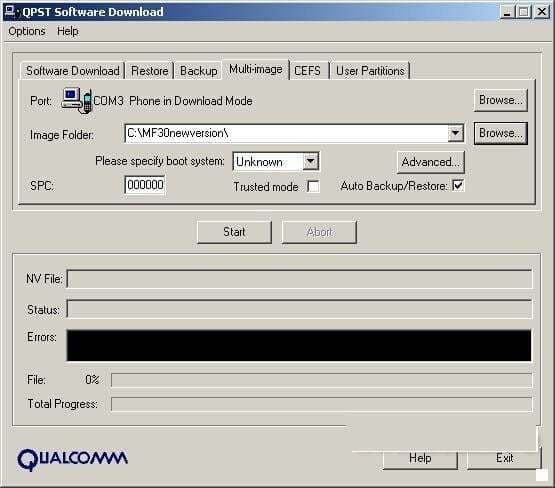
გადართეთ ფანჯარაში, როგორც ნაჩვენებია ქვემოთ

მოდით წავიდეთ გაფართოებული…. და ჩამრთველ ველებში ვნიშნავთ რომელი ფაილები გვაქვს. რომელი არ არის, ჩვენ არ ვნიშნავთ მათ შესაბამისად (ამოღება)

დააწკაპუნეთ OK. და დაწყება
firmware უნდა წავიდეს.



ეს ფანჯარა გამოჩნდება WAITING!!! მას შეუძლია გაუძლოს ძალიან დიდხანს!
ზოგჯერ ის შეიძლება დაბრუნდეს შეცდომით. გამორთეთ როუტერი კომპიუტერიდან, შეაერთეთ ისევ და სცადეთ ჩართოთ - უნდა ჩართოთ. და კვლავ გაიმეორეთ firmware პროცესი (უბრალოდ დრო ამოიწურა QPSTვადა უფრო სწრაფად იწურება, ვიდრე მოწყობილობა ჩართულია). ეს არის სადაც პორტი შეიძლება მთლიანად გაქრეს ZTE დიაგნოსტიკური– DM-ზე იძულებითი გადაცემის პროცესი აღწერილია ზემოთ.
კარგი, ვიმედოვნებთ, რომ თქვენ აღადგინეთ და ამოიღეთ მოდემი DM-დან ზემოთ აღწერილი მეთოდის გამოყენებით. ახლა თქვენ დაგრჩათ მოციმციმე პროგრამული უზრუნველყოფა, რომლის თავსებადობაც ამოღებულია. და მოდემი სრულად უნდა დაიწყოს მუშაობა.
მაგრამ დიდია ალბათობა იმისა, რომ როუტერის აღდგენის შემდეგ, თქვენი IMEI მოდემში წაიშლება. საჭიროა მისი აღდგენა.
როგორ გავაკეთოთ ეს?
პირველი ვარიანტი.
მოდით ხელახლა გავუშვათ როუტერის პროგრამული უზრუნველყოფა და დავიწყოთ მისი ციმციმი! ჩვენ დაველოდებით დაახლოებით 33% firmware. პროგრამული უზრუნველყოფის შეჩერების გარეშე, ჩვენ ვპოულობთ ფაილს დისკზე C არხი 1. და ვასწორებთ. შესაბამის ხაზში შეყვანით IMEIთქვენი მოდემი. ან ჩვენ შევცვლით არხი 1შეგნებულად რედაქტირებულ არხზე1! გახსოვდეს! ჩვენ არ ვაჩერებთ firmware-ს! და ყველაფერს სწრაფად ვაკეთებთ.
მეორე ვარიანტი.
შესაბამისი პროგრამული უზრუნველყოფის გამოყენებით.
ამ მეთოდის უპირატესობა ის არის, რომ მოდემს (როუტერს) არ სჭირდება ფირმვერით ხელახალი ფლეში! მაგრამ ამავე დროს არხი 1უნდა იყოს აღებული ცნობილი სამუშაო მოდემიდან. და ის უნდა გაერთიანდეს იმავე პროგრამასთან, რომელიც ახლა ისევ მოდემში ჩაისხმება! ეს შეუცვლელი პირობაა.
პირდაპირ საქმეზე გადავალ. მეორე დღეს ვცდილობდი ჩემი გაფცქვნა MTSმაგრამ კომპიუტერი (ლეპტოპი) უვარგისი აღმოჩნდა და ბოლოს კუბიკი ავიღე, ამ ფორუმზე აღწერილი აღდგენის ყველა მეთოდი მხოლოდ როუტერის ჩართვას მოჰყვა (ქსელი ვერ დავიჭირე და არც Wi-Fi ) IMEI აკლია და აღდგენის არცერთი ნაბიჯი არ არის აღწერილი ზემოთ IMEIარ დაეხმარა (IMEI არ იყო დარეგისტრირებული). დაახლოებით 5 დღის ტანჯვამ გამოიწვია როუტერის სრული აღდგენა. მეთოდი 100%
მე გადავწყვიტე აღმეწერა აღდგენა განმარტებებით:
ასე რომ. აგური - როუტერი ჩამოტვირთვის რეჟიმიამ რეჟიმიდან გამოსასვლელად, შეგიძლიათ ტერმინალის მეშვეობით მისცეთ გადატვირთვის ბრძანება, მაგრამ ეს არ დაგვეხმარება, თუ firmware-მა მოახერხა წვდომა. >20%
მოგიწევთ პროგრამული პაკეტის გამოყენება QPST.
1.
დააინსტალირეთ QPST ჩამოტვირთვა: QPST 2.7 Build323
2.
მოდით წავიდეთ " მოწყობილობის მენეჯერი"თუ არ არის "უცნობი მოწყობილობა", როგორიცაა " ZTE CDMA Technologies MSM"მაშინ გადავიდეთ ჩანართზე" პორტები (COM და LPT)"ჩვენ იქ ვიპოვით" ZTE დიაგნოსტიკური ინტერფეისი COM#"და დაიმახსოვრე ნომერი COM პორტი. თუ უცნობი მოწყობილობა " ZTE CDMA Technologies MSM"არის სისტემაში, ჯერ ხელით უნდა დააინსტალიროთ დრაივერი MF30ან დააინსტალირეთ Connect Manager. შემდეგი: (მაუსის მარჯვენა ღილაკით - " დრაივერის განახლება" - "მოძებნეთ დრაივერები ამ კომპიუტერზე" - "აირჩიეთ დრაივერი უკვე დაინსტალირებული დრაივერების სიიდან"- აირჩიეთ სიიდან" პორტები (COM და LPT)" - "დააინსტალირეთ დისკიდან" - "მიმოხილვა"- იპოვნეთ საქაღალდე ჩვენი შეუფუთავი დრაივერით და დააჭირეთ" გახსენით" - "OK"- აირჩიეთ სიიდან" ZTE დიაგნოსტიკური ინტერფეისი" - "შემდეგი"(Winda უჩივის მძღოლის თავსებადობის შემოწმების შეუძლებლობას, მაგრამ ჩვენ ვაგრძელებთ) -" მზადაადაიმახსოვრე COM პორტის ნომერი.
3.
ჩვენ ვატარებთ ნებისმიერი ვერსიის firmware-ს, მაგრამ ეს აუცილებელია თქვენი როუტერის მოდელისთვის. წავიდეთ" C:\Program Files\Windows Service\MF30newversionდა დააკოპირეთ ყველა ფაილი საქაღალდიდან სადმე (გაიხსენეთ ეს გზა, მოგვიანებით გამოგადგებათ) და დახურეთ firmware პროგრამა.
4.
დავიწყოთ QPST კონფიგურაცია- დააწკაპუნეთ " დაამატეთ ახალი პორტი..." და დაამატეთ პორტი, რომელიც ადრე გახსოვთ" OKთქვენ გექნებათ ახალი ხაზი პორტის სახელით და მოდემის მსგავსი Q/Q-XXXაირჩიეთ და დააჭირეთ " დაიწყეთ კლიენტები" - "პროგრამული უზრუნველყოფის ჩამოტვირთვაფანჯარაში, რომელიც იხსნება, აირჩიეთ ჩანართი მრავალ გამოსახულება(თუ რაიმე მიზეზით ადრე არ აირჩიეთ როუტერი, ამის გაკეთება შეგიძლიათ ღილაკის გამოყენებით გახსნილ ფანჯარაში დათვალიერებაფანჯრის ზედა ნაწილში) Image Folder სტრიქონში მიუთითეთ გზა საქაღალდეში, საიდანაც შეინახეთ ფაილები " C:\Program Files\Windows Service\MF30newversion“. რიგში გთხოვთ, მიუთითოთ ჩატვირთვის სისტემააირჩიეთ " Multi img 1.0"დაჭერა" გაფართოებული"და დააწკაპუნეთ იმ ფაილების გვერდით, რომლებიც გაქვთ (მე მქონდა ყველა ფაილი, გარდა მეორე და ბოლო ორი ხაზისა) დააწკაპუნეთ " OK". დააყენე ტკიპა" სანდო რეჟიმი"და დააჭირეთ" დაწყება(შედეგად, პროგრამული უზრუნველყოფის დასრულების შემდეგ, როუტერი ციმციმებს განათებით და შეიძლება ინტერნეტთან დაკავშირებაც კი, თუმცა 2G სიჩქარით და დიდი ალბათობით გაქრება. IMEIდა მის გარეშე 3G არ იმუშავებს) დახურეთ ფანჯარა.
5.
IN QPST კონფიგურაციადააჭირეთ "ხელახლა" დაიწყეთ კლიენტები"და აირჩიეთ" RF NV ელემენტის მენეჯერი"დააწკაპუნეთ" ოფციები"და აირჩიეთ" მორგებული NV ნივთების სია". ფანჯარაში, რომელიც იხსნება, მარცხენა სვეტში ვპოულობთ და ვირჩევთ დანომრილ ხაზს 550 NV_UE_IMEI_Iდა დააჭირეთ ღილაკს ერთი მარჯვენა ისრით (>) შერჩეული ხაზი გამოჩნდება მარჯვენა სვეტში 550
... დააჭირეთ " შენახვადა ჩვენ ვხედავთ, რომ ეს ხაზი გამოჩნდება სვეტში მარცხნივ. აირჩიეთ იგი. გამოჩნდება მარჯვნივ 9
მათში უნდა იყოს შეყვანილი ველები IMEIსპეციალურად HEX ფორმატში. მოათავსეთ გამშვები ნიშანი მის გვერდით Hex. IN 1მველი - 8
; 2მ- პირველი ციფრი IMEI+A(მაგალითად: 3A); 3მ - ჯერ მესამე ციფრი შემდეგ მე-2; 4მ- თავიდან მე-5მერე მე-4; ვ 5მ- ერთი ციფრი იწერება ათეულების აღსანიშნავად (ე.ი. in IMEIიქნება მეექვსე და მეშვიდე ციფრი მაგალითად: 5
და 0
ჩვენ ვწერთ მხოლოდ ხუთს და უბრალოდ ვყრით ნულს) 6მ- თავიდან მე-9მერე მე-8და შემდგომ ანალოგიით. (მაგალითი: თქვენ გაქვთ IMEI 123456078901234ველებში ასე ჩაიწერება: 8 1A 32 54 6 87 09 21 43) ფრთხილად იყავი, თუ შეცდომას დაუშვებ მეორე მცდელობა არ გექნება, IMEIშეგიძლიათ მხოლოდ შეხვიდეთ 1
მას შემდეგ რაც დაიბლოკება, ისევ მოგიწევთ როუტერის გამორთვა. ასევე არსებობს IMEI რეგისტრაციის კიდევ ერთი გზა, რომელიც უფრო დეტალურად არის აღწერილი " თუ IMEI საერთოდ არ არის". ძალიან მნიშვნელოვანია: შეცვალეთ იგი ამ ეტაპზე, რადგან შემდეგი firmware ელემენტი მოგართმევს IMEI-ში შეყვანის შესაძლებლობას და რიცხვის ნაცვლად გექნებათ მხოლოდ ნულები.
აუცილებლობა!!!დააყენეთ COM პორტი. წინააღმდეგ შემთხვევაში, პროგრამა უბრალოდ არ ჩაიწერს IMEI.
6.
ჩვენ ვატარებთ სტანდარტული პროგრამული უზრუნველყოფის პროგრამას, მაგრამ ვერსიის შემოწმება გამორთულია, მე გამოვიყენე DL_MF30_MTS_RU_EUV1.00.00.rar3 (მომწოდებლის მიერ ჰენტრები)
როუტერი მზად არის გამოსაყენებლად.
თუ მაინც გამოგრჩათ აზრი გამოწერისას IMEIმაშინ არ დაიდარდოთ:
გაუშვით იგივე firmware 20%
როუტერი წავა ჩამოტვირთვის რეჟიმიამ დროს დაიწყება თავად firmware და 80%-ზე როუტერი შეეცდება გაშვებას (ბატარეის ინდიკატორი აინთება და როუტერი დაუკავშირდება ინტერნეტს, თუ ჩასმულია მუშა SIM მაგრამ 2G-ზე) ამ მომენტში თქვენ ამოიღებთ კაბელი როუტერიდან და დახურეთ პროგრამული უზრუნველყოფის პროგრამა (ნუ ჩქარობთ, ეს შეიძლება გაკეთდეს მანამ, სანამ მოდემი სრულად ჩაირთვება და გამოჩნდება თქვენს ფანჯრებიდა ეს არის დაახლოებით 30 წამი) ახლა შეგიძლიათ დარეგისტრირდეთ IMEIნებისმიერი გზით წერტილიდან 5
. შემდეგ ვასრულებთ მე-6 პუნქტს და ვტკბებით სიჩქარით ცხოვრებით 3G!!!ეს მეთოდი ასევე შესაფერისია მათთვის, ვისი როუტერი გავიდა ჩამოტვირთვის რეჟიმიდან, ან უბრალოდ გსურთ შეცვლა IMEIსხვას.
P.S.ყველა პუნქტი განხორციელდა ქვეშ Windows 8.1 Pro, შეეცადეთ დაარეგისტრიროთ IMEI ჩანაცვლებით Channel1.nvmარანაირი შედეგი არ მისცა.
D-Link მარშრუტიზატორები ფართოდ გამოიყენება სახლის Wi-Fi-ს გასავრცელებლად. გაცემულია MTS კომპანიების მიერ შესაბამისი სერვისების გააქტიურებისთანავე. ყველაზე სუსტი წერტილი არის პროგრამული უზრუნველყოფა. ამის მიუხედავად, მომხმარებელთა უმეტესობამ ისწავლა პრობლემის გადაჭრა - განაახლეთ მოწყობილობა. ნახევრად მუშა მოდელები N1, K1 და K2 - firmware იშლება, რის შემდეგაც მოწყობილობა წყვეტს მისთვის მინიჭებული ფუნქციების შესრულებას. მათთვის გათვალისწინებულია firmware DIR 615 MTS - Failsafe UI.
შეძენის შემდეგ, როუტერებზე დამონტაჟებულია პროგრამული უზრუნველყოფის ძველი ვერსია. თქვენ შეგიძლიათ გამოიყენოთ მოწყობილობა ამ მდგომარეობაში, მაგრამ ზოგიერთ შემთხვევაში შეიძლება იყოს პრობლემები მუშაობაში. უმჯობესია დააინსტალიროთ პროგრამული უზრუნველყოფის ახალი ვერსია. განახლება ასევე აუცილებელია, როდესაც პრობლემები წარმოიქმნება მოწყობილობის ფუნქციონირებაში და შეინიშნება ქსელის ხშირი შეფერხებები. თუ წარუმატებლობა არ შეინიშნება, მაშინ არაფერი შეიცვლება. ამ შემთხვევაში, შეგიძლიათ პერიოდულად განაახლოთ პროგრამული უზრუნველყოფა.
MTS-ის DIR 615 როუტერის მახასიათებლები:
- რამდენიმე მოწყობილობის ერთდროულად დაკავშირების შესაძლებლობა.
- ლოკალური კავშირის სიჩქარე – 100 მბიტი/წმ.
- მონაცემთა გადაცემა Wi-Fi-ით – 300 მბიტი/წმ.
- IPTV-ის ხელმისაწვდომობა, რომელიც საკმაოდ პოპულარულია.
Firmware MTS DIR 615 როუტერისთვის
იმისათვის, რომ ჩართოთ DIR 615 MTS firmware, ჯერ უნდა ჩამოტვირთოთ პროგრამული უზრუნველყოფის ვერსიის შესაბამისი პროგრამული უზრუნველყოფა. თქვენ შეგიძლიათ გაიგოთ ეს ინფორმაცია მოწყობილობის ბოლოში განთავსებული სტიკერის დათვალიერებით. შეგიძლიათ ჩამოტვირთოთ პროგრამა ოფიციალურ D-Link სერვერზე, უფრო სწორად .bin ფაილზე.
როგორ განაახლოთ MTS DIR 615 როუტერი
MTS-ის DIR 615 firmware-ის ინსტალაციის პროცესი მოიცავს შემდეგ მახასიათებლებს:
- თქვენ უნდა დარწმუნდეთ, რომ დაინსტალირებული პროგრამა ზუსტად ემთხვევა მოწყობილობის მოდელს.
- განახლებები შეიძლება განხორციელდეს მხოლოდ კაბელის საშუალებით.
- პროგრამული უზრუნველყოფის განახლებისას, თქვენ არ შეგიძლიათ როუტერის ჩართვა.
ციმციმის მეთოდი:
- დაუკავშირეთ როუტერი დესკტოპ კომპიუტერს ან ლეპტოპს ქსელის კაბელის გამოყენებით.
- მისამართების ველში შევიყვანთ 192.168.0.1, სადაც მივუთითებთ ლოგინს და პაროლს ადმინისტრატორს.
- ჩვენ ვტვირთავთ firmware-ს, გადავდივართ განყოფილებაში "გაფართოებები" ან "ხელით კონფიგურაცია", შემდეგ "სისტემა" და "განახლება".
ფაილი ჩამოიტვირთება დაახლოებით 5 წუთში. თუ პროცესი წარმატებული იყო, ეკრანზე გამოჩნდება ახალი პანელი და პაროლის შეცვლის ფანჯარა. რეკომენდირებულია განახლებების დაუყოვნებლივ გაკეთება.
პროგრამული უზრუნველყოფის ამოღება
მოხსნის ინსტრუქციები:
- გათიშეთ მოწყობილობა პროვაიდერთან და შეაერთეთ როუტერი კომპიუტერთან.
- დაარეგისტრირეთ IP მისამართი: 192.168.0.2.
- შეაერთეთ როუტერი კომპიუტერთან და შეიყვანეთ ბრძანება ping 192.168.0.1-t.
- დააჭირეთ და გააჩერეთ გადატვირთვის ღილაკი როუტერზე დაახლოებით ერთი წუთის განმავლობაში.
- დენის მიერთების შემდეგ, თუ არის სტაბილური პასუხი, შეგიძლიათ გაათავისუფლოთ ღილაკი.
- გამოიყენეთ Ctrl+C და შეიყვანეთ ფაილის გზა. tftp –i აკრეფის შემდეგ დადეთ 192.168.0.1.
- თუ პროცედურა წარმატებულია, პასუხი ასე გამოიყურება: 1334415 ბაიტი/წმ. ან 3345428 ბაიტი/12 წმ.

მობილური ოპერატორი გთავაზობთ მაღალი ხარისხის მომსახურებას. იმისათვის, რომ შეძლოთ როუტერის უწყვეტად გამოყენება, ამაზე წინასწარ უნდა იზრუნოთ. ერთადერთი გამოსავალი არის როუტერის განახლება. ციმციმებამდე, გთხოვთ, ყურადღებით წაიკითხოთ ინსტრუქციები.
თუ პროცესის დროს სირთულეები წარმოიქმნება, გამოიძახეთ ტექნიკოსი ან მიიტანეთ აღჭურვილობა სერვის ცენტრში. დაიმახსოვრე, რომ ციმციმის გაკეთება საჭიროა მხოლოდ იმ შემთხვევაში, თუ თქვენ გაქვთ შესაბამისი ცოდნა, წინააღმდეგ შემთხვევაში ადვილი არ იქნება ამოცანის შესრულება.
დღეს მინდა მოგცეთ სრული ინსტრუქციები Asus-ის როუტერის firmware-ის ციმციმის შესახებ (firmware აღდგენა). მაგრამ მანამდე მინდა აღვნიშნო ერთი ფაქტი. როდესაც თქვენ ამოიღებთ ახალ მოწყობილობას ყუთიდან, არ იფიქროთ, რომ მას აქვს უახლესი ოფიციალური პროგრამული უზრუნველყოფა. უცნობია, როდის გამოვიდა თქვენი ნიმუში ან რამდენ ხანს ინახებოდა ის შესანახად. და ამ დროის განმავლობაში შეიძლება გამოჩნდეს დამატებითი სერვისები და ფუნქციები, რომლებსაც თქვენი კონკრეტული Asus firmware არ უჭერს მხარს.
ოფიციალური firmware Asus WRT
მაგრამ მასზე ალბათ უკვე გამოვიდა განახლება, გადმოწერით და დაინსტალირებით, შეგიძლიათ გამოიყენოთ ეს სერვისები. მაგალითად, ძალიან ხშირად ხდება სიტუაცია, როდესაც როუტერი არ უჭერს მხარს 3G მოდემს, თუმცა მას აქვს USB პორტი.
ამ სტატიაში განვიხილავ, თუ როგორ უნდა განაახლოთ Asus როუტერის firmware, RT-N14U მოდელის მაგალითის გამოყენებით, ოფიციალური ვებსაიტიდან, მწარმოებლის მშობლიური ვერსიით. მაგრამ ეს ინსტრუქციები შესაფერისია მთელი მოდელის დიაპაზონისთვის - RT-N10, RT-N16, RT-N11P, RT-G32, RT-N12 VP, WL-520GU, WL-520GC, RT-N10P, RT-AC66U და სხვა.
პროგრამული უზრუნველყოფის განახლებისთვის მზადება - გადასინჯვის ვერსია
დავიწყოთ იმით, რომ ნებისმიერ მოდელს შეიძლება ჰქონდეს რამდენიმე ვერსია, ან როგორც მათ ეძახიან, გადასინჯვა. ისე ხდება, რომ ის შეიცვალა და ახალი აპარატურა დამონტაჟდა. შესაბამისად, პროგრამული უზრუნველყოფის ვერსიაც ოდნავ განსხვავებულია. და თუ დააინსტალირეთ firmware როუტერზე სხვისი გადახედვისას, მან შეიძლება შეწყვიტოს ფუნქციონირება.
როგორ გავიგო ჩემი მოწყობილობის რევიზია? უპირველეს ყოვლისა, ეს მითითებულია კარის სტიკერზე. დააკვირდით - იქ უნდა იყოს მითითებული ნომერი და ვერსია.
- F/W არის როუტერის firmware
- H/W არის ასუსის მოდელის რევიზია
თუ გსურთ ავტომატურად განაახლოთ Asus firmware ოფიციალური ვებსაიტიდან როუტერის ადმინისტრატორის ვებ ინტერფეისის საშუალებით, მაშინ ეს ინფორმაცია არ იქნება საჭირო.
თავად პროგრამა შეარჩევს მისთვის შესაბამის ვარიანტს. მაგრამ თუ ამას აკეთებთ ხელით ან იყენებთ firmware-ს Asus-ისთვის მესამე მხარის დეველოპერისგან. არის ესენიც, ისინი მზადდება ენთუზიასტი პროგრამისტების მიერ და ხშირად აქვთ მეტი ფუნქცია. და მათი ინსტალაციისას, თქვენ ასევე უნდა გაითვალისწინოთ ეს გადასინჯვის ნომერი. თუ ის გამოვიდა თქვენი მოდელისთვის, მაგრამ განსხვავებული გადახედვით, ის არ იმუშავებს.
ინსტრუქციები Asus firmware განახლებისთვის
მოდით გადავიდეთ სიტყვებიდან მოქმედებაზე. Asus-ის მარშრუტიზატორების განახლების განყოფილებას ინგლისურად შეიძლება ეწოდოს "Firmware", თუ არარუსული ინტერფეისი გაქვთ.
მოქმედებების თანმიმდევრობა ასეთია:
- შეიტყვეთ თქვენი რევიზიის ვერსია სტიკერიდან
- შეინახეთ მარაგი, თუ რამე არასწორედ მოხდება და შესაძლებელია მისი აღდგენა
- ჩამოტვირთეთ ფაილი როუტერის ახალი პროგრამული უზრუნველყოფით
- შეაერთეთ როუტერი კაბელის საშუალებით
- ჩაწერეთ firmware როუტერის ადმინისტრატორის ვებ ინტერფეისის საშუალებით
- დაელოდეთ სანამ როუტერი განახლდება და გადაიტვირთება
როგორ გადმოწეროთ firmware Asus როუტერისთვის ოფიციალური ვებსაიტიდან?
მოდი დავიწყოთ. ჩვენ მივდივართ ადმინისტრაციულ პანელზე http://192.168.1.1, ნაგულისხმევი შესვლა და პაროლი არის ადმინისტრატორი, ისინი ასევე მითითებულია ძალიან ძვირფას სტიკერზე

Asus როუტერის მართვის პანელში, ინტერფეისის ზედა ნაწილში არის ინფორმაცია მიმდინარე პროგრამული უზრუნველყოფის შესახებ. ასევე არის firmware ვერსია აქტიური ბმულის სახით.

დააჭირეთ მასზე და გადაგიყვანთ განახლების განყოფილებაში. თქვენ ასევე შეგიძლიათ აქ გადახვიდეთ "ადმინისტრაციის" მენიუში "Firmware Update" ჩანართის გახსნით.
ყურადღება მიაქციეთ ღილაკს "შემოწმება". მისი დახმარებით შეგიძლიათ ავტომატურად გაიგოთ უახლესი ვერსიის ხელმისაწვდომობის შესახებ.
ასევე არის ბმული, რომელიც მიდის კომპანიის ვებსაიტზე. თეორიულად, თქვენ შეგიძლიათ გამოიყენოთ იგი როუტერზე ყველა ინფორმაციის მოსაძებნად, მაგრამ რატომღაც ეს იწვევს ინგლისურ ვერსიას. ამიტომ, გამოიყენეთ ჩემი ბმული Asus-ის მხარდაჭერის საიტის რუსულ ვერსიაზე.

ჩვენ მივდივართ ვებსაიტზე და ვწერთ თქვენი Asus როუტერის მოდელს საძიებო ფორმაში - მე მაქვს RT-N14U. მაშინვე გამოჩნდება მინიშნება ამ ნომრით ან მის მსგავსი სხვადასხვა წლებში წარმოებული მოდელებით - მიჰყევით თქვენს ბმულს.

როუტერის აღწერილობის გვერდზე, რომელიც იხსნება, აირჩიეთ "მხარდაჭერა" მენიუდან.

და გადადით "დრაივერები და კომუნალური პროგრამები - BIOS & Firmware" განყოფილებაში. აქ ჩვენ ვუყურებთ firmware-ის უახლეს ვერსიას თქვენი გადასინჯვისთვის. მე მხოლოდ ერთი მაქვს, ასე რომ შემიძლია უსაფრთხოდ გადმოვწერო ეს ფაილი ჩემს კომპიუტერში.


როგორც წესი, ის შეფუთულია არქივში, თქვენ ჯერ უნდა ამოიღოთ იგი. ამისათვის დააწკაპუნეთ მაუსის მარჯვენა ღილაკით არქივზე, რომელიც შეინახეთ თქვენს კომპიუტერში და აირჩიეთ „ყველას ამოღება“. და შემდეგ შემდეგ ფანჯარაში კვლავ "ამონაწერი".

Asus-ისთვის ამ ფაილს აქვს მსგავსი სახელი " RT-N14U_3.0.0.4_380_4057-g0643d8e.trx»
Firmware Asus wifi როუტერისთვის
სანამ ასუსის როუტერს გამორთავთ, დარწმუნდით, რომ დაუკავშირდით თქვენს კომპიუტერს კაბელის საშუალებით (პაჩ კაბელი). წინააღმდეგ შემთხვევაში, განახლების დროს შეიძლება გაწყდეს wifi სიგნალი, შეწყდეს კავშირი კომპიუტერთან და განახლება არ დასრულდეს. ამან შეიძლება გამოიწვიოს კრიტიკული შეცდომები მოწყობილობის მუშაობაში.
ახლა ვუბრუნდებით ადმინისტრაციულ პანელს.
- ღილაკის „აირჩიე ფაილის“ გამოყენებით, შეარჩიეთ შეუფუთავი firmware ფაილი TRX გაფართოებით.
- დააჭირეთ ღილაკს "გაგზავნა".
- და ველოდებით სანამ ყველაფერი დასრულდება.

და დასრულების შემდეგ, ისიამოვნეთ ახალი ინტერფეისით და თქვენი როუტერის გამოყენების შესაძლებლობებით!
ალტერნატიული firmware Asus როუტერებისთვის
- Firmware "Oleg-დან" არის ყველაზე ცნობილი და პოპულარული არაოფიციალური firmware. მათ აქვთ მუდმივი მხარდაჭერა და ხშირი განახლებები როუტერებისთვის, რომლებიც დაფუძნებულია Broadcom ჩიპსეტზე: RT-N10U, RT-N12 C1, RT-N15U, RT-N16, WL-500Gp, WL-500GpV2, WL-520GU/GC
- Wive-NG-RTNL - ზრდის გამტარუნარიანობას და ხსნის ახალ შესაძლებლობებს როუტერებისთვის Ralink 3050/3052 ჩიპსეტზე დაფუძნებული: RT-G32 C1, RT-N10 C1, RT-13U B1
- DD-WRT - firmware შემუშავებული სპეციალისტების მთელი გუნდის მიერ მრავალი კომპანიის სხვადასხვა მოდელისთვის
- Padavan FirmWare - პროგრამული უზრუნველყოფა მარშრუტიზატორებისთვის RT-N11P, RT-N14U, RT-N56U და RT-N65U
- გახსენით WRT - ასევე მარშრუტიზატორების დიდი რაოდენობა. მოდელების სრული სია
- Vampik არის კიდევ ერთი კარგი შიდა განვითარება ყველაზე პოპულარული Asus და D-Link მოდელებისთვის. firmware "Oleg-დან" არის დასრულებული და მუდმივად განახლებულია
- პომიდორი პოლონური განვითარებაა. მხარს უჭერს მრავალი სხვადასხვა Asus როუტერს, ინტერფეისი მხოლოდ ინგლისურ და პოლონურ ენებზეა
- Tomato USB არის წინა პროგრამული უზრუნველყოფის გაუმჯობესებული ვერსია USB მოდემის მხარდაჭერით. მხარს უჭერს როუტერის უფრო მეტ მოდელს - Linksys, Asus, Buffalo, ZTE
ისე, როგორც ყოველთვის, არის ინსტრუქციები, რომლებიც დაგეხმარებათ FAQ განყოფილებაში Asus-ის მხარდაჭერის ვებსაიტზე.
ვიდეო Asus როუტერის firmware-ზე
იყენებთ MTS მოდემს, მაგრამ გჭირდებათ მასში სხვა ოპერატორის SIM ბარათის ჩასმა? შემდეგ განბლოკეთ იგი და ჩვენ გეტყვით როგორ გააკეთოთ ეს.
ნავიგაცია
ზოგიერთი ადამიანისთვის MTS-დან 3G მოდემის შეძენა ერთადერთი სწორი გამოსავალია მაღალსიჩქარიან და იაფ ინტერნეტზე წვდომისთვის. აღსანიშნავია, რომ ეს ოპერატორი უზრუნველყოფს შესანიშნავი წვდომის სიჩქარეს.
მოდემის შეძენით ჩვენ ასევე მივიღებთ სიმ ბარათს მასზე დაწესებული ტარიფით. ძირითადად გამოიყენება MTS კავშირი. SIM ბარათის მოდემში დაყენების შემდეგ, ინტერნეტი დაუყოვნებლივ დაიწყებს მუშაობას.
სამომავლოდ, საკმარისია გადაიხადოთ თქვენი ანგარიში დროულად და ყოველთვის გექნებათ უფასო წვდომა ინტერნეტზე.
მაგრამ ერთი წამით წარმოვიდგინოთ, რომ სხვა კომპანია გვთავაზობს უფრო ხელსაყრელ პირობებს ქსელით სარგებლობისთვის. ან თქვენს მხარეში კავშირის სიჩქარე უბრალოდ უფრო სწრაფია.
როგორ განბლოკოთ MTS მოდემი? ამ შემთხვევაში, შეგიძლიათ მოდემში სხვა SIM ბარათის ჩასმა. მაგრამ, ეს არ არის პრობლემა, როდესაც ჩართავთ, მოწყობილობა ითხოვს რაიმე სახის კოდს - ეს ნიშნავს, რომ დაწესებულია შეზღუდვა და შეგიძლიათ გამოიყენოთ მხოლოდ MTS SIM ბარათი.
როგორ განბლოკოთ მოდემი?

ასეთი ოპერაციის განსახორციელებლად საჭიროა სპეციალური პროგრამების გამოყენება.
კომპანია ძირითადად იყენებს ორ მოდელს - Huawei და ZTE. მათი პრინციპი თითქმის იგივეა. საბოლოო ჯამში, ნებისმიერმა მათგანმა უნდა დაიწყოს სხვა ოპერატორებისგან SIM ბარათების მიღება.
განბლოკეთ Huawei

უმარტივესი მეთოდია უნივერსალური პროგრამული უზრუნველყოფის დაყენება. ის არა მხოლოდ შეცვლის მოდემის firmware-ს, არამედ ჩაანაცვლებს MTS-ის მიერ ჩაშენებულ პროგრამულ უზრუნველყოფას უნივერსალურით.
უფრო მეტიც, აქ უკვე შესაძლებელია ყველა პარამეტრის შეყვანა. თუ არცერთი არ არის, მაშინ არა უშავს - შექმენით საკუთარი თავი შემდეგი მონაცემების გამოყენებით:
- პროფილის სახელი - ეს შეიძლება იყოს ნებისმიერი, მაგრამ უმჯობესია მიუთითოთ ახალი ოპერატორი
- აკრიფეთ ნომერი ყველა ოპერატორისთვის *99#
- შესვლა - mts, beeline, მაგრამ Tele2-ისთვის და MegaFon-ისთვის არაფრის დაკონკრეტება არ გჭირდებათ
- პაროლი არის mts, beeline, შესაბამისად, და Tele2-ზე და Megafon-ზეც არაფერია მითითებული
- წვდომის წერტილი - internet.mts.ru, internet.beeline.ru, მეგაფონისთვის მხოლოდ ინტერნეტი, ხოლო Tele2-სთვის - internet.tele2.ru
როგორც ხედავთ, არაფერია რთული.
თუ არ გსურთ იტანჯოთ firmware-ით (სხვათა შორის, თუ ის ვერ მოხერხდა, მოდემი შეიძლება გადააგდოთ ნაგავში), მაშინ შეგიძლიათ გამოიყენოთ ონლაინ კალკულატორები განბლოკვის კოდის გამოსათვლელად.
გარდა ამისა, ინტერნეტში შეგიძლიათ იპოვოთ სპეციალური პროგრამა ამ კოდის გამოსათვლელად. სხვათა შორის, გაანგარიშება ეფუძნება მოწყობილობის IMEI ნომერს. თქვენ უნდა შეიყვანოთ იგი პროგრამაში ან კალკულატორში, დაელოდეთ სანამ პროგრამა გამოთვლის კოდს და შეიყვანეთ იგი მოდემში.
არ უნდა სცადოთ შემთხვევითი ნომრების შეყვანა, რადგან 10 წარუმატებელი მცდელობის შემდეგ მოწყობილობა დაიბლოკება, რის შემდეგაც მოგიწევთ ჩაშენებული მრიცხველის გადატვირთვა. თუ თქვენ გეშინიათ თავად გამოიყენოთ პროგრამული უზრუნველყოფა, მაშინ მიმართეთ პროფესიონალურ დახმარებას.
განბლოკეთ ZTE
ამ მოდემისთვის, DC-Unlocker პროგრამა, რომელიც სპეციალიზირებულია ამ ბრენდის მოდემების განბლოკვაში, შესანიშნავია თქვენთვის.
პარამეტრებში ნახავთ სხვა ბრენდებს. როდესაც დააწკაპუნებთ თქვენი მოწყობილობის ბრენდზე, დაუყოვნებლივ დაიწყეთ განბლოკვის პროცედურა - და შემდეგ პროგრამა იმუშავებს თავისით.
არსებობს განბლოკვის სხვა მეთოდები, მაგალითად, ონლაინ სერვისები. მაგრამ თუ ეჭვი გეპარებათ თქვენს შესაძლებლობებში, მაშინ უმჯობესია განბლოკვა პროფესიონალებს მიანდოთ.
ვიდეო: Huawei E3531 (MTS423S) მოდემის განბლოკვა კოდით
